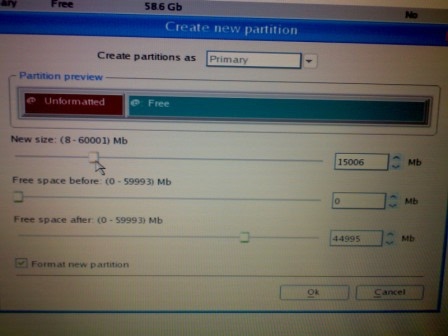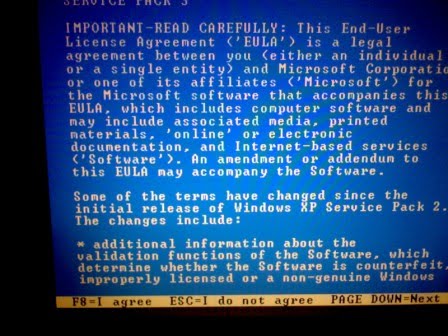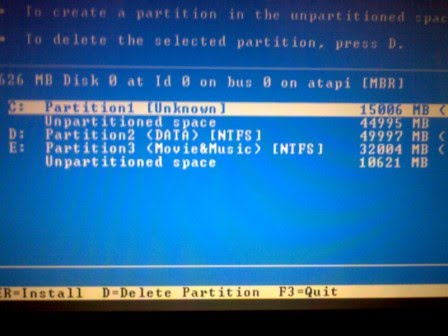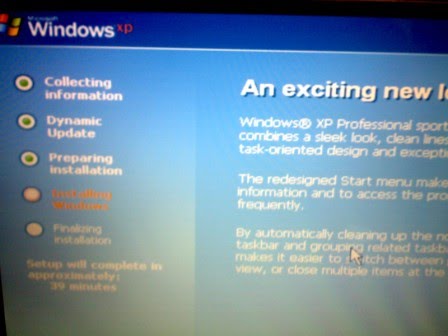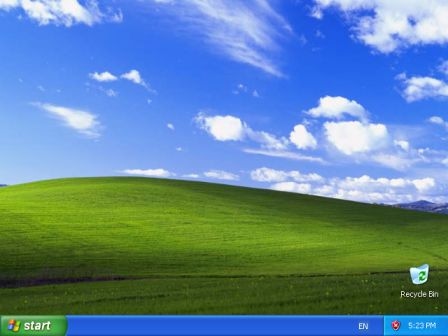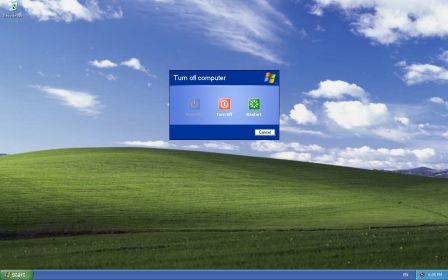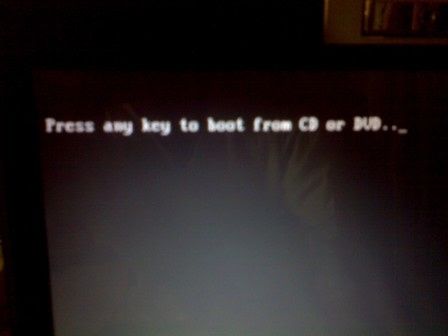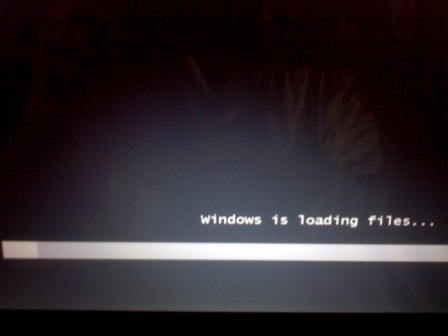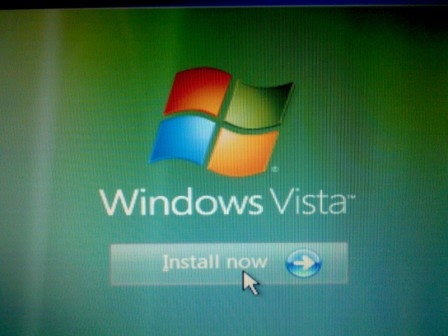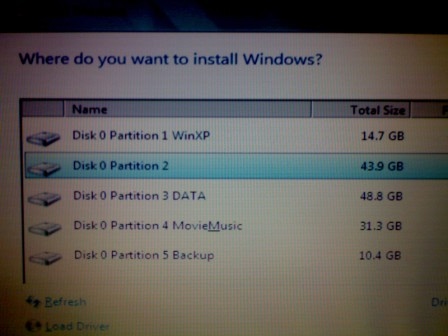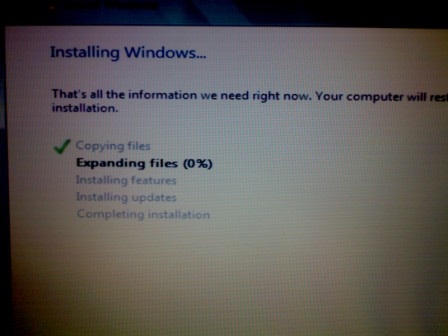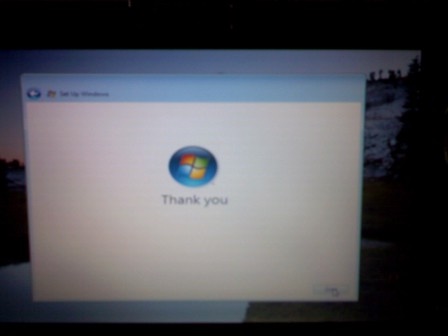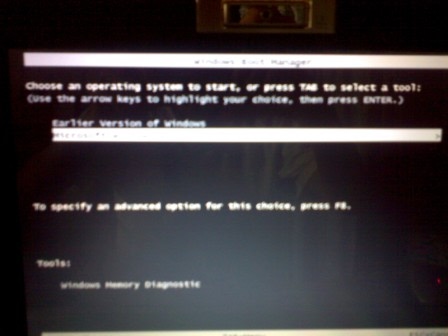การติดตั้ง XP และ Vista
|
หัวข้อนี้ผมจะสอนเรื่องของการติดตั้ง XP ก่อนแล้วจึงทำการติดตั้ง Vista อีกทีเพื่อที่ใคร ต้องการอยากจะลองใช้ Vista จะได้หาวิธีใส่ windows ตัวที่สองเพิ่มเข้าไป วิธีการทำนี้เหมือนเมื่อในอดีตเลยครับ ตอนที่มี Windows Me และก็มี XP ออกมา วิธีการติดตั้งคล้ายกันเลยครับ
ถ้าใครมี XP อยู่แล้วและไม่อยากจะลบ ก็สามารถทำได้ครับ แต่ต้องหาโปรแกรมแบ่ง Partition มาใช้นะครับ เช่น Partition Magic 8.0 จะสามารถแบ่งบนwindows ได้เลย แต่จะไม่สามารถนำมาใชบน vista ได้นะครับ ผมขอเตือนไว้ก่อน เพราะเคยทำมาแล้ว ข้อมูลหายหมดเลยครับ การแบ่ง Partition มีความเสี่ยงต่อการเสียหายของข้อมูลมากๆ เพราะฉะนั้นเพื่อความแน่นอนควรเก็บข้อมูลออกจากเครื่องจะเป็นการดีนะครับ
ถ้าใครต้องการลงแบบใหม่เลยอันนี้ง่ายเลยครับให้ใช้โปรแกรมใน Hiren's Boot CD แล้วใช้โปรแกรมที่ผมได้แนะนำก่อนหน้านี้มาทำการแบ่ง Partition ได้เลยครับ ถ้าเราใช้ XP มาก ก็แบ่งพื้นที่ให้มากหน่อย และก็มีพื้นที่ให้กับ Vista ประมาณ 20-30 GB ก็น่าจะพอแล้วนะครับ
เริ่มการติดตั้ง XP และ Vista(ในกรณีลงใหม่ทั้งหมด)
|